如何在移动硬盘上安装Windows XP系统
2024-02-11
在Windows 10中,如果你忘记了WLAN网络密码,不用担心,只要有一台已经连接到该WLAN网络的其他Windows电脑,你就可以轻松找到密码。找到密码后,你可以使用它在另一台电脑或设备上连接到WLAN网络。下面,我们来看看具体的操作步骤。
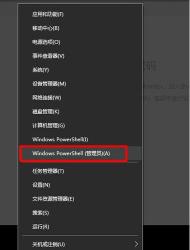
1、在已连接到WLAN网络的Windows电脑上,点击“开始”按钮,然后选择“设置”选项。在设置中,选择“网络和Internet”,然后选择“状态”。在状态页面中,选择“网络和共享中心”。
2、在网络和共享中心中,找到你的WLAN网络名称,并点击它。在弹出的窗口中,选择“无线属性”。在无线网络属性窗口中,选择“安全性”选项卡。在这里,你可以勾选“显示字符”复选框,这样你的WLAN网络密码就会显示在“网络安全密钥”框中。
现在你已经找到了WLAN网络密码,可以在另一台Windows电脑或其他设备上像往常一样连接到WLAN。如果需要输入密码提示,则输入你的WLAN密码即可。这样,你就可以轻松连接到WLAN网络了。
忘记WLAN网络密码并不是什么大问题,只要按照上述步骤在Windows 10中查找WLAN网络密码即可。希望这些步骤对你有所帮助!
免责声明:本站所有作品图文均由用户自行上传分享,仅供网友学习交流。若您的权利被侵害,请联系我们
标签:电脑wlan密码怎么找
相关文章
2024-02-11
2024-02-11
2024-02-11
2024-02-11
2024-02-11
2024-02-11
2024-02-11
2024-02-11
2024-02-11
2024-02-11
2024-02-11
2024-02-11
2024-02-11
2024-02-11
站长推荐
新疆大盘鸡:正宗做法,美味诱人
炸肉丸:美味与技艺的完美结合
超简单电饭锅煮粥方法:轻松烹饪美味白粥
麻辣火锅鸡的做法大揭秘:香辣诱人,一步到位!
制作水果软糖的详细指南:吉利丁片、蓝莓果汁与糖的完美结合
家常美味:福寿鱼的简单做法与鲜嫩口感
榆钱窝窝头:简单美味,营养健康
西红柿炒虾仁:家常美味背后的烹饪秘诀
自制绿豆糕:健康美味,清爽解暑
狮子头的做法视频:红烧狮子头的详细制作教程
煎黄花鱼的家常做法:轻松制作香脆金黄的美味佳肴
酿豆腐泡:简单又美味的家常菜肴
蜂蜜柠檬茶:自制健康美味饮品
家常面条做法大全:轻松烹饪美味的家常面条
沙姜鸡的做法:美味诱人的家常菜肴